ל- MS Word שלושה מצבי תצוגה שונים;מצב קריאה, פריסת הדפסה ומתווה אינטרנט. כשיוצאים מקובץ MS Word ופותחים אותו שוב, הוא זוכר את המצב בו השתמשת כשסגרת אותו. זה חל רק על מסמכים שנשמרו. אינך יכול להשתמש באותה הגדרה למסמך MS Word חדש. מסמך MS Word חדש ייפתח תמיד בפריסת ההדפסה. ל- MS Word יש גם מצב אחר, ידוע פחות, שנקרא מתאר. תצוגת מתאר מציגה את כל הכותרות במסמך כרשימה. זו דרך נהדרת להעביר קטע אחד למשנהו. אם ברצונך לפתוח מסמך MS Word בתצוגת מתאר כברירת מחדל, תצטרך קצת מאקרו בשביל זה.
הפעל את כרטיסיית המפתח
פקודות מאקרו מוקלטות מהכרטיסייה מפתחים. כברירת מחדל, כרטיסייה זו אינה מופעלת ב- MS Word. כדי לאפשר זאת, פתח את MS Word ועבור לקובץ> אפשרויות.
בחלון אפשרויות בחר את 'התאמה אישיתכרטיסיית הסרט. כרטיסייה זו מחולקת לשתי עמודות. בעמודה מימין, בחר 'מפתח' ולחץ על אישור. כרטיסיית המפתח תתווסף לסרט ב- MS Word.

הקלט את מאקרו הצפייה במתאר
פתח את MS Word ועבור לכרטיסיית המפתחים שעל הסרט. לחץ על 'מאקרו' כדי להקליט מאקרו חדש. תן שם לפתיחה אוטומטית ולחץ על 'צור' בחלון המאקרו החדש.
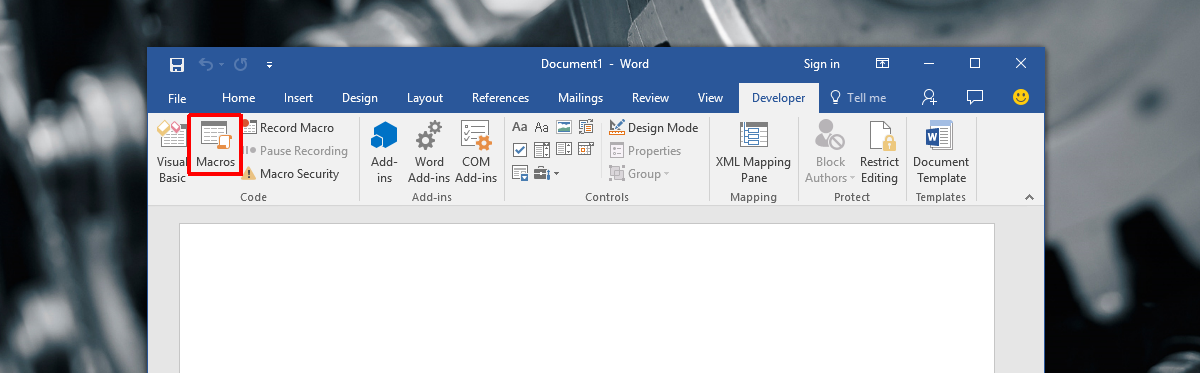
עורך המאקרו ייפתח. הדבק את המקרו הבא במאקרו ושמור אותו.
Sub AutoOpen() " " AutoOpen Macro " " ActiveWindow.View.Type = wdOutlineView ActiveWindow.View.ShowHeading 1 End Sub
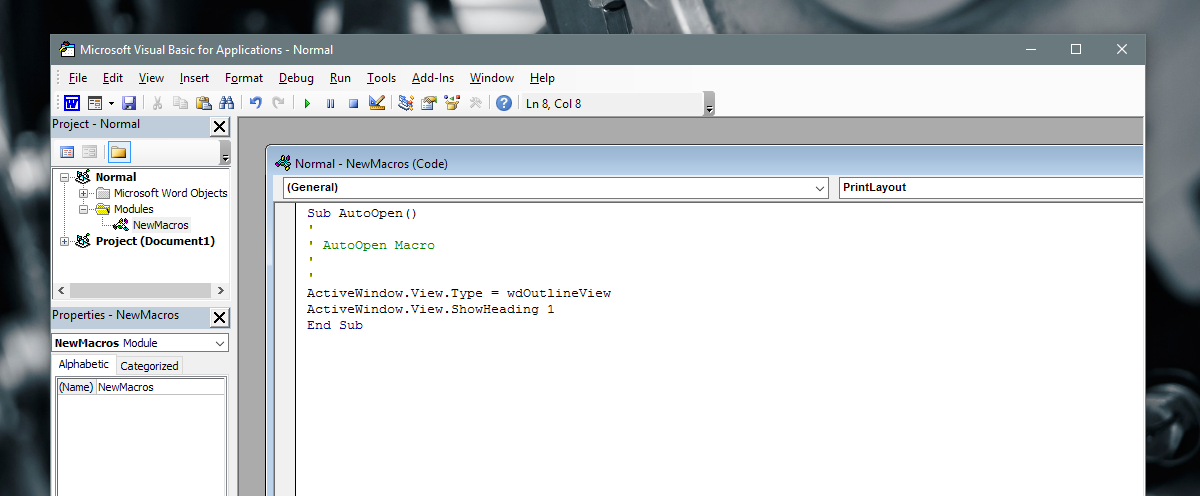
זה כל מה שאתה צריך לעשות.
הגבלה
זה עובד רק עבור מסמך ששמרת. כשאתה פותח מסמך MS Word ריק חדש, הוא עדיין ייפתח במצב פריסת הדפסה. המגבלות החלות על מצבי ברירת המחדל ב- MS Word חלות גם על מאקרו זה.
אם השתמשת אי פעם בתצוגת מתאר ב- MS Word, אתהדע שהוא יכול להרחיב כותרת ברמה אחת כדי לחשוף את כותרות המשנה שלה. מאקרו זה לא יעשה זאת. בכל פעם שאתה פותח מסמך MS Word בתצוגת מתאר הכוללת כותרות מרובות רמות, הוא יפרט רק כותרות ברמה אחת. אתה יכול כמובן להרחיב את הכותרות ברמה אחת על ידי לחיצה עליהן.
מיקרוסופט אינה מאפשרת למשתמש לבחור באיזה מצב MSWord נפתח כברירת מחדל. תצוגת ההדפסה היא אולי הפריסה הפופולרית ביותר למסמך חדש, כך שההחלטה להשמיט את האופציה הגיונית. אין טעם לפתוח מסמך חדש במצב קריאה כך שבאמת רק משאיר את תצוגת HTML. סביר להניח שמעט מאוד משתמשים צריכים לפתוח את Word בתצוגת HTML כברירת מחדל וזו הסיבה שאם יש לך צורך מיוחד, עליך להשתמש בפקודות מאקרו.













הערות